Mengubah kata sandi ID Apple
Ikuti langkah-langkah berikut untuk mengubah kata sandi ID Apple.
Mengubah kata sandi ID Apple di iPhone, iPad, Apple Watch, atau Apple Vision Pro
Ketuk Pengaturan > [nama Anda] > Masuk & Keamanan.
Ketuk Ubah Kata Sandi.
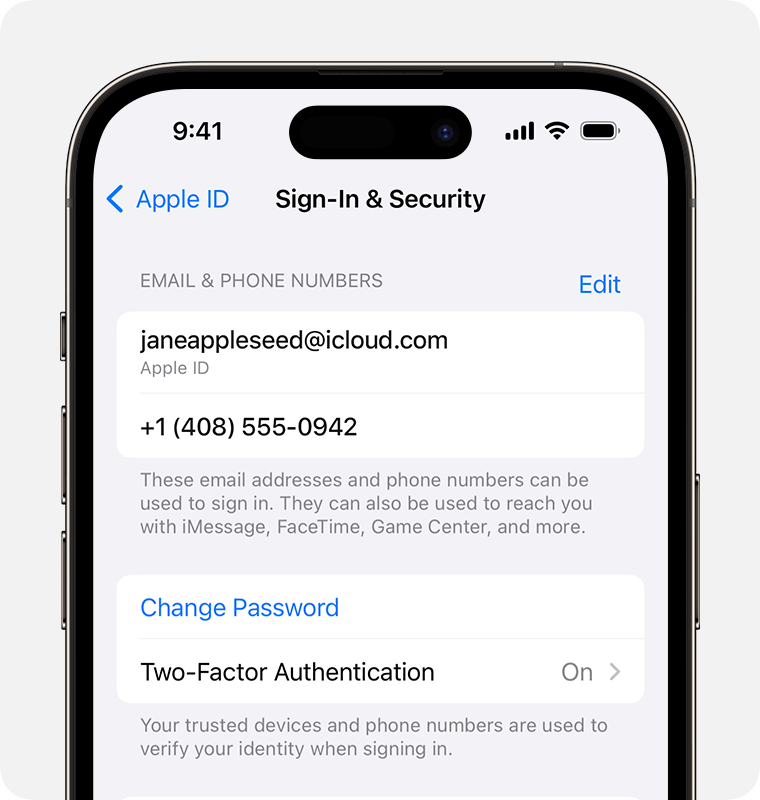
Masukkan kata sandi atau kode sandi perangkat saat ini, lalu masukkan kata sandi baru dan konfirmasikan kata sandi baru. Lupa kata sandi?
Ketuk Ubah atau Ubah Kata Sandi.
Mengubah kata sandi ID Apple anak Anda
Jika Anda memiliki iPhone, iPad, atau Apple Vision Pro dengan iOS atau iPadOS versi terbaru, atau visionOS dan autentikasi dua faktor dinyalakan untuk ID Apple, Anda dapat mengubah kata sandi ID Apple untuk akun anak dalam grup Keluarga Berbagi.
Ketuk Pengaturan > Keluarga > akun anak Anda.
Ketuk ID Apple & Kata Sandi.
Ketuk Ubah Kata Sandi [Nama Anak].
Masukkan kode sandi perangkat, lalu ikuti petunjuk pada layar.
Mengubah kata sandi ID Apple di Mac
Pilih menu Apple > Pengaturan Sistem, lalu klik nama Anda.
Pilih Masuk & Keamanan.
Pilih Ubah Kata Sandi. Agar dapat mengatur ulang kata sandi ID Apple, Anda harus memasukkan kata sandi yang digunakan untuk membuka Mac.

Mengubah kata sandi ID Apple di web
Masuk ke appleid.apple.com.
Di bagian Masuk dan Keamanan, pilih Kata Sandi.
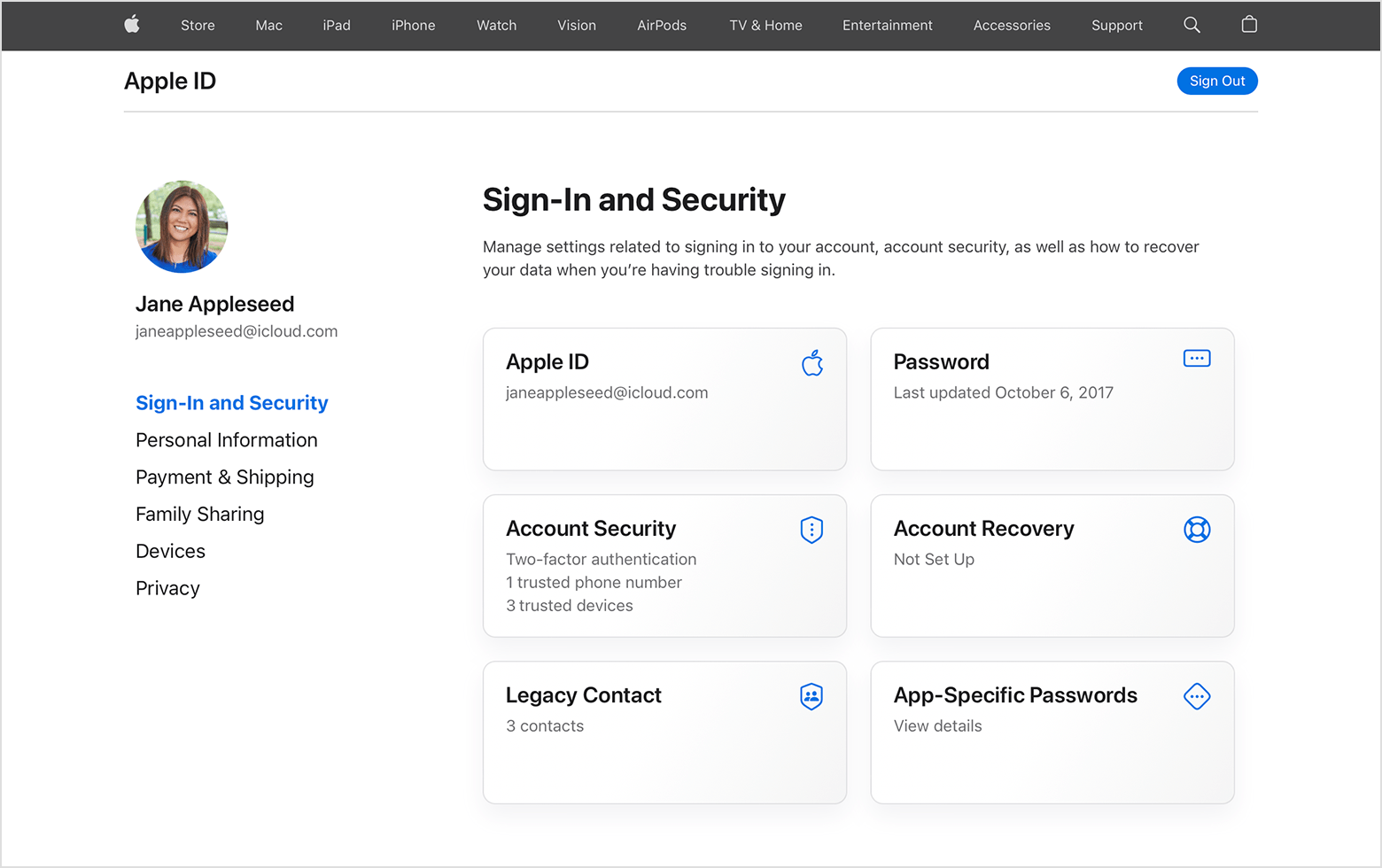
Masukkan kata sandi saat ini, lalu masukkan kata sandi baru dan konfirmasikan kata sandi baru. Lupa kata sandi?
Pilih Ubah Kata Sandi.
